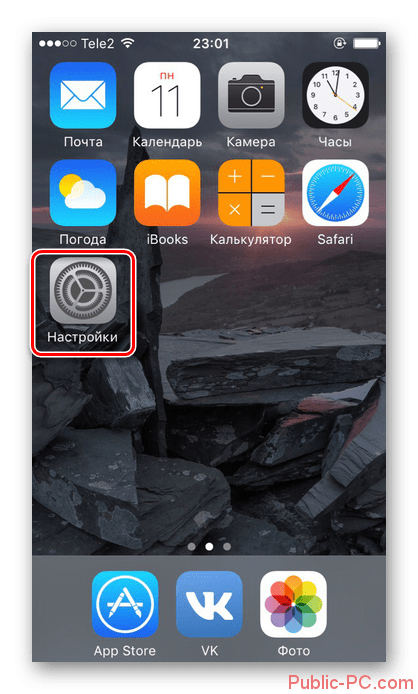Альтернативная опция «Непрерывности»
Если вы беспокоитесь, что за эту опцию может взиматься плата, то воспользуйтесь технологией под кодовым названием Continuity. Впервые опция была представлена на презентации 8 версии оси iOS. Благодаря этой функции пользователь объединяет несколько продуктов вместе. Таким образом, «купертиновцы» избавили владельцев девайсов от зависимости условий сотового оператора. А еще – функция полезна, если у вас только один мобильный телефон и обязательно есть в распоряжении один или несколько яблочных гаджетов (iPad, Mac, iPod). Оплата за пользование не снимается, так как опция активна в рамках экосистемы Apple.
«Непрерывность» работает не совсем так, как обычная переадресация. Если «Continuity» активирована, то входящий звонок отображается одновременно на дисплеях всех устройств от компании Apple. Для корректной работы есть главное и основное условие: все девайсы должны быть привязаны к одной учетной записи Apple ID. К тому же, необязательно, чтобы на любом из этих аппаратов была вставлена SIM-карта – пользователь может без проблем принять вызов с устройства, которое находится к нему ближе всего.
Как активировать и настроить эту функцию? Проделайте следующие действия:
- Зайдите на всех яблочных гаджетах под одной учетной записью или убедитесь, что все аппараты авторизированы под единым Apple ID;
- Перейдите в «Настройки» на своем iPhone (все перечисленные ниже действия будут выполняться только на нем), далее перейдите во вкладку «Телефон»;
- Найдите в разделе строку «Вызовы на другие устройства» и тапните по ней;
- Свайпните вправо на значении «Разрешить вызовы на другие устройства». Если вы не будете выполнять следующий шаг, то переадресация при помощи технологии «Непрерывность» будет осуществляться в пределах покрытия одного источника Wi-Fi;
- Чтобы звонки перенаправлялись на все привязанные в экосистеме гаджеты, вне зависимости от того, где находится один из них, передвиньте все ползунки на отображенных девайсах в этом же блоке.
Если на вашем iPhone все еще стоит 8 версия оси, то вы можете столкнуться с неприятным ограничением. Когда функция была впервые анонсирована, «купертиновцы» только представили технологию и не смогли расширить ее действие. В итоге чтобы «Непрерывность» работала исправно, необходимо, чтобы все устройства на базе iOS были подключены к одной и той же беспроводной сети Wi-Fi. А еще – если основной гаджет, то есть Айфон, отключен, то звонки не будут переадресовываться. Получается, что с 8 версией невозможно получать звонки, если совсем нет интернета или на смартфоне села батарея.
В следующей версии iOS это было оперативно исправлено в первую очередь. Теперь пользователь, оставивший свой iPhone дома или потерявший к нему доступ, может ответить на вызов с рабочего Mac или iPad (это сработает даже тогда, когда устройства находятся в разных уголках планеты). А еще – необязательно, чтобы питание на Айфоне было включено. Apple не совсем убрала эту функцию: чуть выше в инструкции был описан этап (под номером 4), где можно по желанию управлять «Непрерывностью» (ставить ограничение на использование в пределах одной сети Wi-Fi или нет). Рекомендуем обновиться до новейшей версии (по крайней мере, хотя бы до 9 и выше), чтобы получить полный доступ к «Непрерывности».
Важно знать! «Continuity» работает исключительно в пределах экосистемы (то есть, только с устройствами на оси iOS). Привязка Android гаджета бесполезна и не даст никакого результата, придется прибегнуть к традиционному способу.
Вариантов подключения переадресации на iPhone довольно много, и радует тот факт, что Apple заранее позаботилась о расширении опций под эту технологию и добавила несколько полезных USSD-команд для быстрой проверки статуса
В любом случае, обязательно уточняйте у своего оператора стоимость услуги, так как по факту переадресация возможна только на его стороне и все перенаправления осуществляются отсюда же.
Поделиться ссылкой:
В каких случаях нужна переадресация
Услуга требуется не всем. Поскольку опция чаще всего платная, если не устанавливается с помощью функционала смартфона, при её подключении и использовании с мобильного счёта или карточки будут сниматься средства.
Когда нужна услуга:
- на номер поступает много вызовов, и абонент не имеет возможности отвечать на них или читать сообщения в течение дня;
- используется рабочий телефон, который не всегда находится под рукой — переадресация осуществляется на устройство личного пользования;
- речь идёт о настройке телефонии для онлайн-площадок, магазинов, компаний и других представителей малого и среднего бизнеса.
Обычному абоненту достаточно редко требуется переадресация на другой номер или голосовой ящик, где можно оставить сообщение.
Что такое переадресация и зачем нужна
Простыми словами, переадресация – это перенаправление входящих звонков на другие номера, зачастую принадлежащие хозяину основного номера. Функция включается автоматически, если пользователь в данный момент не может ответить на вызов или у него нет желания. Приведем примеры, когда сработает опция:
- Смартфон сломался или на нем села батарейка. Проще говоря, мобильный девайс недоступен. В таком случае звонящий сразу же слышит в трубке сообщение: «Аппарат вызываемого абонента выключен или находится вне зоны действия сети» или «Номер недоступен». Пользователь, включивший переадресацию, получит звонок на другой подключенный номер. Это может быть рабочий, домашний или дополнительный телефон.
- Потеря доступа к номеру или смена мобильного оператора. Бывает так, что SIM-карта была утеряна или пользователь решает поменять тарифный план. Рассказать об этом сотням контактам накладно, а потерять связь с близкими из-за этого не хочется. В этом случае достаточно настроить переадресацию, так как это сэкономит кучу времени. Для звонящего ничего не изменится – номер в телефонной книге и во время звонка останется прежним, а на деле звонок будет переадресован на новую комбинацию цифр.
- Один из девайсов забыт дома или на работе. Если абонент не отвечает в течение нескольких секунд, то звонок автоматически перенаправляется на другой подключенный к этой услуге девайс. Стоит заранее настроить эту опцию, чтобы по истечению 15-30 секунд абонент мог дозвониться до вас.
- Абонент разговаривает по другой линии. Если текущий номер разговаривает с другим пользователем, то может активироваться переадресация. Это очень удобно, если менеджерам нельзя пропускать ни одного звонка от клиентов – в этом случае абоненты смогут дозвониться до коллеги.
- Ограничение потока рабочих вызовов на личный номер. В конце рабочего дня есть возможность включить переадресацию, чтобы звонящие попадали на служебную линию.
- Отпуск или отдых. Функция активируется, если абонент временно не работает. В этом случае вызовы с незнакомых номеров (которых нет в «Контактах») автоматические перенаправляются коллеге, оставшийся на замену.
-
Покупка сим-карты другого оператора за пределами страны.
Практическое применение переадресации на iPhone
Данная функция на iPhone позволяет мгновенно перенаправить все входящие вызовы на другой номер. При необходимости можно указать в качестве контакта не только номер в рамках мобильного оператора. Можно указать городской телефон, контакты в Skype.
Каким образом функционал может пригодиться на практике:
- Владелец телефона находится в поездке. Телефон постепенно разряжается и уже близок к полному выключению, однако возможности зарядить его в данный момент нет. Достаточно включить переадресацию на номер знакомого, и даже при выключенном устройстве все звонящие будут переходить на общение с ним. Друг или коллега объяснит, что владелец смартфона недоступен из-за разряженной батареи и скоро вновь выйдет на связь. Хороший способ избавить от лишних волнений свою семью.
- Телефон используется для совершения деловых переговоров, однако владелец имеет четкое расписание и с 9 вечера до 7 утра не занимается рабочими вопросами. Чтобы партнеры по ошибке, забыв эту особенность, не звонили бизнесмену, можно настроить переадресацию на главный офис. Таким образом, партнер не просто услышит «Телефон абонента недоступен», как при включении режима «Не беспокоить», а получит от оператора компании всю необходимую ему информацию.
Переадресация, которая предустановлена на телефоне, не может быть дополнительно настроена. Она срабатывает всегда, то есть вне зависимости от каких-либо условий.
Если необходимо настроить переадресацию, например, при звонке на уже занятый вызовом телефон, следует обращаться к оператору мобильной сети. Он также может настроить различные возможности переадресации при отключении устройства или добавлении звонящего в черный список. Также широкие возможности для настройки переадресации предоставляют сервисы IP-телефонии.
Как подключить
Активация функции зависит от того, каким образом пользователь решает подключить её. В случае с мобильными операторами настройкой занимается специалист компании. Но существует ещё несколько способов подключения, включая внутренний функционал телефона и сторонние приложения.
Услуги операторов
Все операторы страны предлагают услугу переадресации. Она оплачивается согласно установленным тарифам и нередко предлагается вместе с опцией голосовой почты, на которой звонящий может оставить сообщение для абонента. Стоимость таких услуг зависит от ценовой политики компании, но при использовании стандартной «безусловной» опции обходится недорого.
Подключение услуги осуществляется посредством USSD-команды, через личный кабинет на официальном сайте компании или в любом офисе продаж. Если устройство пользователя позволяет активировать переадресацию, никаких проблем с ней не возникнет.
Переадресация может быть невыгодной в роуминге и при подключении «условных» пакетов. В таком случае абонент платит больше, а тарификация устанавливается в посуточном режиме.
Функции смартфона
Встроенные возможности современных гаджетов допускают использование переадресации на любой из доступных пользователю номеров. Это может быть вторая сим-карта на том же смартфоне или же номер на другом устройстве. Инструкция действий немного отличается в зависимости от производителя — для iOS и Android существуют разные условия.
Опции для iOS
На айфоне функция подключается следующим образом:
- заходим в раздел «Телефон» и нажимаем на «Переадресация»;
- нажимаем на ползунок, чтобы активировать опцию;
- вводим номер телефона, на который необходимо перенаправлять входящие звонки — вызов переадресован указанным образом.
Благодаря новым разработкам компании на последних версиях iOS доступна такая опция, как «Continuity» (пер. с англ. «непрерывность»). Благодаря ей пользователь может объединить все устройства Apple под одной учётной записью — Apple ID. Для этого достаточно авторизоваться с существующим логином и паролем на всех гаджетах и подключить их к Wi-Fi. Ранее для этого требовалась одна сеть, но после выхода iOS 9 ограничение сняли.
Как это работает:
- пользователю поступает вызов на айфон;
- при использовании одного Apple ID входящий вызов отображается на экранах всех подключённых к Wi-Fi гаджетах;
- пользователь отвечает на звонок с необходимого ему устройства.
Как подключить «Continuity»:
- заходим в раздел «Телефон» (Phone) в настройках устройства;
- переходим в подраздел «Вызовы на другие устройства» (Calls on other devices);
- нажимаем на ползунок, чтобы активировать функцию (Allow calls on other devices);
- в блоке «Разрешить вызовы на устройства» (Allow calls on) можно выбрать нужные, иначе переадресация будет совершаться на все в сети Wi-Fi.
Переадресация на Android
На Андроид-устройствах все просто. Пользователю доступны настройки для условной и безусловной переадресации. Для её подключения необходимо:
- зайти в настройки в соответствующий раздел (можно вбить слово «переадресация» в поиск, поскольку расположение отличается в зависимости от версии ОС и марки устройства);
- выбрать условный или безусловный пункт и нажать на него;
ввести номер, на который осуществится перенос вызова и подтвердить операцию, нажав «Включить».
Если опция включена, все входящие звонки будут перенаправлены на указанный номер. Это возможно сделать как на вторую симку, вставленную в устройство, так и другой на сотовый телефон.
Что такое переадресация на айфоне
Компания Apple также позаботилась о своих клиентах, обеспечив свои девайсы возможностью перенаправления вызовов. Причем настройка достаточно проста и не требующая вмешательства сотовых операторов и денежных затрат.
Виды переадресации
Как включить переадресацию на андроиде — пошаговая инструкция
Владельцам айфонов функция переадресации доступна в четырех вариациях:
- безусловная, при которой все звонки перенаправляются на указанный номер. Как правило, она используется в профессиональной деятельности, чтобы разгрузить номер сотрудника, который не может в данный момент ответить на звонок, но его с легкостью способен заменить другой человек;
- «Занято». Функция позволяет настроить переадресацию, если линия занята, а звонок очень важен. Этот вид также чаще применяется в профессиональной сфере;
- «Нет ответа». Как правило, используется владельцами двух телефонов. Переадресация удобно тем, что, если одного из аппаратов не окажется под рукой, можно спокойно пользоваться другим, не волнуясь о пропущенных важных звонках;
- «Недоступно». Предугадать качество связи в дороге или выносливость аккумулятора достаточно сложно. В таких случаях, отправляясь в дальнюю поездку, можно заранее настроить переадресацию, если основной номер телефона будет недоступен.
Обратите внимание! При безусловной переадресации вызовов на айфоне автоматически станет недоступной функция всех входящих звонков. Переадресация позволяет быть на связи, даже если сел телефон
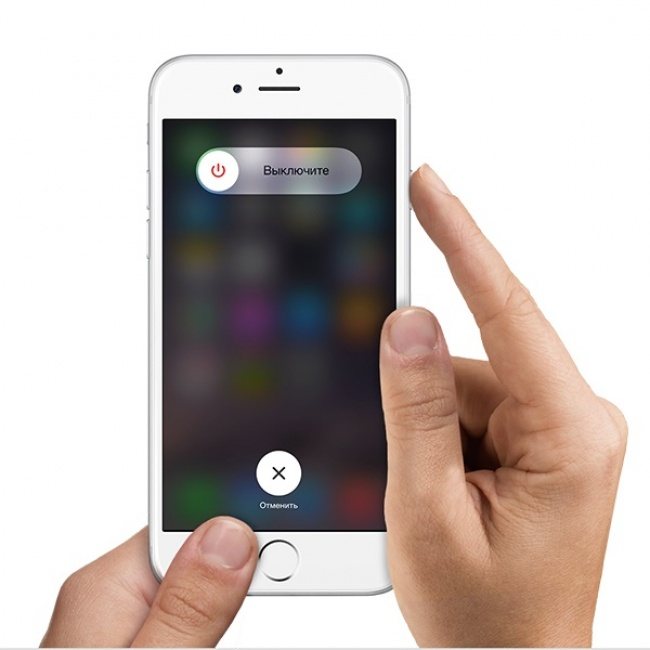
Переадресация позволяет быть на связи, даже если сел телефон
Как пользоваться и управлять функциями обработки входящих звонков на iPhone
Все три рассмотренные выше функции фактически не нужно как-либо настраивать. Вы можете в любой момент включить или выключить переадресацию или поставить звонок в режим ожидания. Но абонентам CDMA-сетей, как уже было указано, нужно предварительно связаться с оператором для уточнения возможности использовать ту или иную функцию.
Как поставить или убрать переадресацию на Айфоне
Включить переадресацию входящих вызовов проще простого. Для начала, перейдите в «Настройки» вашего iPhone. Там найдите подраздел «Телефон» и выберите пункт «Переадресация».
Перед вами откроется меню всего с одним параметром — «Переадресация». Напротив этого слова есть ползунок. Переключите его, чтобы он стал зелёным.
Теперь просто введите номер, на который должны будут перенаправляться все звонки. Здесь можно указать номер мобильного телефона, Skype или любого VoIP (IP-телефония).
Чтобы проверить, включена ли переадресация, посмотрите на панель задач вашего устройства (вверху экрана). Значок с трубкой и стрелочкой означает режим переадресации.
Видео: подключение переадресации вызовов на iPhone
Как настроить конференц-связь
Чтобы настроить конференцию на iPhone, сначала позвоните одному абоненту.
Когда набираемый номер ответит, нажмите кнопку «Добавить» на экране вызова. При этом текущий разговор будет автоматически переведён в режим ожидания.
Откроется телефонная книга, из который вы сможете выбрать второго абонента. Просто перейдите в описание контакта и нажмите на его номере. Конечно, вы также можете ввести любой номер вручную.
Таким же образом добавьте всех необходимых абонентов (для стандартных GSM-сетей — не больше пяти). Уже добавленные контакты будут оставаться в режиме ожидания. Как только будете готовы начать конференцию, нажмите кнопку «Соединить». При этом сама кнопка поменяет цвет, сигнализируя о включении всех набранных номеров в разговор.
На экране вызова появится кнопка «Заменить». Нажав на неё, вы сможете добавить или удалить номер из конференции. Кроме того, при нажатии на «Заменить» все номера ставятся в режим ожидания. Таким образом, вы можете поговорить с одним абонентом из конференции, а остальные вас не будут слышать. Повторное нажатие кнопки «Соединить» восстановит общую связь.
Как сделать переадресацию на айфоне
Как включить переадресацию на айфоне? Настраивать функцию достаточно легко. Алгоритм действий не менялся со времен iPhone 5 S и SE. Пользователям, которым понадобилась переадресация на iPhone, нужно сделать следующие действия:
- Зайти в настройки телефона.
- Выбрать вкладку «Телефон».
- В меню «Вызовы» зайти в пункт «Переадресация».
- Включить функцию, перетянув затвор вправо.
Как скрыть номер на айфоне 5s, 6, 7, 8 и 10 — сохранение анонимности
После включения появятся подпункты «Собственное» и «Переадресовать». Второй подпункт позволяет переадресовывать все входящие вызовы на указанный контакт.
При перетягивании затвора вправо в подпункте «Собственное» откроется меню из трех позиций:
- «Занято» (переадресуются все параллельные вызовы);
- «Нет ответа» (будут перенаправлены не отвеченные);
- «Недоступно» (если телефон выключен или вне зоны действия сети).
Последнее действие — определить нужный вариант переадресации, включить его и указать номер, куда будут направляться вызовы.
К сведению! В контактах можно указать не только мобильный номер, но и Skype, Viber, Google Voice и другие сервисы.
Айфон позволяет включать разные виды переадресации поочередно или же настраивать все пункты вместе с одним номером телефона или несколькими. Если заполнить все доступные пункты меню, телефон сам определит условия, когда должна будет включаться нужная переадресация.
Как сделать переадресацию на другой номер на айфоне, если возникла такая необходимость? Чтобы сменить номер в одном из пунктов меню, достаточно ввести новый контакт вместо имеющегося.
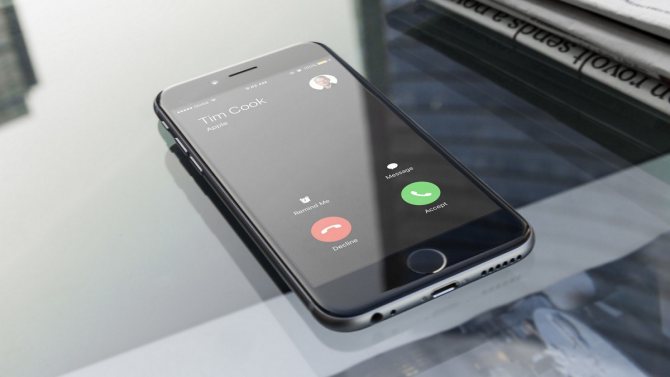
В айфоне заложено 4 вида переадресации
Дополнительные опции на Айфонах
Есть еще несколько дополнительных возможностей в iOS, которые позволят вам серьезно сэкономить время, например, если вы в пути или заняты и нет возможности ответить на звонок, но при этом настраивать переадресацию на все звонки не хочется.
Ответ сообщением
Данная опция позволяет заранее заготовить несколько фраз, которые можно будет в один клик выбрать при входящем звонке и отправить. Например, у вас есть фраза «Не могу сейчас говорить». Как только поступит входящий, вы можете нажать на соответствующую кнопку, выбрать этот вариант ответа и абоненту автоматически будет отправлено SMS с этим текстом.
- Для корректировки зайдите в «Настройки» вашего смартфона и выберите пункт «Телефон»;
- Далее перейдите в раздел «Ответ сообщением» и настройте фразы, которые будут использоваться для быстрого ответа;
- Теперь при поступлении звонка у вас будет активна вкладка «Сообщение», и при нажатии на нее вы сможете выбрать вариант ответа.
Ожидание вызова
Еще одна не менее важная опция для любого смартфона, в том числе и iPhone. Например, если вы разговариваете по телефону и в этот момент вам поступает входящий, вы можете его принять, а первый абонент будет просто ожидать вызов, пока вы не переключитесь на него. Здесь же можно воспользоваться и конференцсвязью, объединив оба звонка, и в итоге будет три абонента, разговаривающих между собой.
- Если решили активировать опцию ожидания, зайдите в «Настройки» своего девайса, перейдите в раздел «Телефон»;
- Кликните по пункту «Ожидание вызова» и активируйте данный пункт. Как правило, по умолчанию в iOS он включен, но иногда данная опция почему-то оказывается отключена.
Вариантов подключения переадресации на iPhone не так уж и много, но все они сводятся к сотовому оператору. Также учтите, что можно осуществлять переадресацию и с тех телефонов, на которые уже она настроена, но это довольно мучительный процесс и не стоит так заморачиваться. Лучше сразу поставить перенаправление на тот номер, который вам необходим.
В любой момент вы можете отключить эту опцию, позвонив оператору, если настраивали через команды и SMS, или же зайдя в настройки iOS, если управление осуществлялось непосредственно из операционной системы. Также рекомендуем вам почитать нашу отдельную статью про «Черный список», так как данная опция тесно связана со звонками и позволяет заблокировать нежелательные номера, а также определить заранее звонок из определенных организаций.
Переадресация вызова стала доступна всем пользователям устройств на iOS еще с первых моделей. Новейшие гаджеты Apple позволяют настроить функцию «Continuity» и вовсе за считанные секунды.
Что представляет из себя переадресация? Это очень удобная опция, которой пользуются как бизнес менеджеры для связи с клиентами, так и обычные люди. Переадресация вызовов работает одинаково на всех актуальных «яблочных» устройствах, а изложенная ниже настройка универсальна также для всех моделей.
Существует несколько способов включения: через настройки, мобильного оператора, команды на клавиатуре. В этой статье мы подробно расскажем о том, как подключить переадресацию на любой желаемый номер.
Как сделать переадресацию на iPhone?
Переадресация была доступна даже на первых моделях Айфонов. Пользователям гаджетов с новейшими версиями iOS и вовсе доступен выбор, каким способом настроить перенаправление вызовов – благодаря инновационной функции «Continuity».
Ситуаций, при которых переадресация вызовов может оказаться необходимой – масса. Типичный пример: абонент отправился в путешествие и по приезде купил местную сим-карту, дабы не переплачивать за роуминг. Настроив переадресацию со старого номера на новый, он избежит риска пропустить важный звонок. Переадресация пользуется популярностью и у людей, привыкших чётко разграничивать рабочее и личное время. Покидая рабочее место, человек может активировать перенаправление вызовов на номер коллеги, который ещё не ушёл, и спокойно проводить время с семьёй.
Обладателю iPhone с iOS современной версии по силам настроить переадресацию сразу двумя способами. Мы подробно рассмотрим оба – и традиционный, и более нетривиальный.
Полезные команды
Приведенные ниже специальные комбинации, которые вводятся в обычной клавиатуре, помогут узнать о текущем статусе функции, проверить работоспособность и предоставляют другие возможности.
- *#62# – этот код позволяет узнать, правильно ли вы настроили опцию и верный ли указали номер. Введя эту команду, на экране вы получите номер, на который переадресовываются вызовы. Если ничего не появляется, то функция отключена;
- *#21# – полный отчет о том, кто звонил на указанный номер, какие сообщения посылались;
- ##002# – код отключает опцию. После этого абонент снова получает вызовы на основной номер.
Что делать, если переадресация звонков не работает
Переадресация звонков на iPhone обычно проста, но иногда вы можете столкнуться с проблемами. Как правило, основная проблема заключается в том, что звонки не перенаправляются и вы продолжаете получать их на свой оригинальный телефон. В редких случаях вы также не сможете настроить переадресацию вызовов, возможно, из-за Переадресация тумблер не загружается.
К счастью, есть ряд исправлений, которые вы можете попытаться решить, такие проблемы.
- Убедитесь, что вы ввели правильный номер. Это звучит очевидно, но неправильные числа так же бесполезны, как и отсутствие номера. Вам следует дважды проверить введенный вами номер, а также убедиться, что этот номер активен.
- Выключите сотовые данные (или мобильные данные), а затем включите его снова. На справочных форумах некоторые операторы мобильной связи рекомендуют отключать сотовые данные, отключать переадресацию вызовов, а затем снова включать их обоих. Вы можете сделать это, перейдя в Настройки> Сотовая связь на iOS и Настройки> Сеть и интернет> Мобильная сеть на андроид.
- Перезагрузите ваше устройство.
- Обнови свой телефон. Если вы пользователь iPhone, узнайте, как обновить iOS
Как обновить iPhone: iOS, приложения и резервные копии данных
Как обновить iPhone: iOS, приложения и резервные копии данных
Хотите знать, как обновить ваш iPhone? Мы покажем вам, как обновить iOS, что делать заранее и как обновить приложения для iPhone.
Прочитайте больше, На Android, голова к Настройки> Система> Обновление системы, - Сбросить настройки сети вашего телефона.
- Если у вас есть iPhone, вы можете сделать это по следующему пути: Настройки> Общие> Сброс> Сброс настроек сети,
- Если у вас есть телефон Android, вы также должны перейти на настройки, Тем не менее, вам придется нажать либо Общее руководство или же системав зависимости от вашего телефона. Оттуда искать что-то вроде Сбросить параметры а также Сбросить Wi-Fi, мобильный и Bluetooth, или же Сброс настроек сети,
Кроме того, если вы не можете настроить переадресацию вызовов с помощью настроек своего телефона, попробуйте сделать это с помощью своего оператора мобильной связи (как описано выше). Это относится и к пользователям iPhone и Android.
Как настроить условную переадресацию на iPhone
- Активировать условную переадресацию вызовов, когда iPhone занят
- Переадресация, когда iPhone остается без ответа
- Активировать переадресацию, когда ваш iPhone недоступен
Активировать условную переадресацию вызовов, когда iPhone занят
Шаг 1. Откройте приложение «Телефон» на iPhone и нажмите вкладку «Клавиатура» внизу.
Шаг 2. Теперь вам нужно ввести следующий код:
* 67 * Введите номер телефона # . (Например, если ваш номер телефона — 1234567890, введите * 67 * 1234567890 #)
Затем нажмите кнопку набора номера. Теперь подожди немного. Вы получите подтверждение, что оно было активировано.
Это оно! Отныне звонки будут перенаправляться на выбранный номер, когда ваше устройство занято.
Позже, если вы хотите отключить условную переадресацию, если заняты, все, что вам нужно сделать, это просто набрать — # 67 #.
Переадресация, когда iPhone остается без ответа
Шаг 1. Запустите приложение «Телефон» и коснитесь вкладки «Клавиатура».
Шаг 2. Теперь вам нужно ввести * 61 *, а затем номер вашего телефона # (например, если ваш номер телефона 1234567890, введите * 61 * 1234567890 #). Затем вам нужно подождать некоторое время, пока не появится подтверждение.
В дальнейшем звонки будут автоматически переадресовываться на выбранный номер, если на ваше устройство не поступают звонки.
Опять же, если вы когда-нибудь захотите отключить эту опцию переадресации при отсутствии ответа, все, что вам нужно сделать, это просто набрать # 61 # .
Активировать переадресацию, когда ваш iPhone недоступен
Шаг 1. Откройте приложение «Телефон» и перейдите на вкладку «Клавиатура» внизу.
Шаг 2. Теперь введите * 62 *, а затем номер телефона # (например, если ваш номер телефона 1234567890, введите * 62 * 1234567890 #). Затем нажмите кнопку вызова.
Отныне звонки будут автоматически перенаправляться на назначенный номер телефона, когда ваше устройство недоступно.
Позже, если вам случится отключить переадресацию, если ваше устройство недоступно, снова перейдите на клавиатуру и наберите # 62 # .
Вот и все!
Завершение …
Надеюсь, что сейчас нет важных звонков. Эти коды просты в использовании и достаточно надежны. Более того, вы можете легко запомнить их. Итак, воспользуйтесь ими всеми.
Вы также хотели бы прочитать следующие руководства:
- Лучшие приложения для управления контактами для iPhone и iPad
- Как объединить дубликаты контактов iPhone
- Найти и удалить дубликаты контактов iPhone с этими приложениями
Считаете ли вы эти коды полезными? Не стесняйтесь поделиться своим ценным отзывом в разделе комментариев. Кроме того, загрузите наше приложение для iOS, а также подпишитесь на нас в Twitter, Facebook и Telegram, чтобы легко получить доступ к нашим последним учебникам.
Как сделать переадресацию на Айфоне
Смартфоны наделены большим количеством опций, но возможность переадресации вызовов появилась еще в первых телефонах, когда был черный экран и не было никакого намека на камеры и интернет. На самом деле это очень удобная и необходимая функция, позволяющая перенаправить входящий или исходящий звонок на конкретный номер.
Например, у вас есть номер 1 и на него звонят определенные люди, но еще есть номер 2, куда тоже звонит часть абонентов. И чтобы не сообщать каждому свой второй номер, можно просто с одного на другой поставить переадресацию. И как только абонент будет осуществлять звонок на номер 1, автоматически система переадресует его на второй. Это один из примеров в жизни, когда может потребоваться переадресация, но на самом деле их много.
Из статьи вы узнаете
Выводы
- Переадресация вызова — это перевод входящего звонка с одного номера на другой.
- Оплата за вызовы рассчитывается в зависимости от того, куда они переведены. Для звонков внутри АТС дополнительной тарификации нет. Перевод на внешние телефоны оплачивается как исходящий вызов.
- Переадресация бывает безусловной, когда все звонки переводятся на заданный номер, и условной, когда переводятся при достижении условия: абонент занят, недоступен или не отвечает.
- Переадресация помогает организовать виртуальный офис, принимать обращения клиентов в нерабочее время или переводить их на голосовую почту.
Выводы
Учитывая вышесказанное, установить переадресацию на айфон не составит труда.
Всё решается несколькими кликами в меню настроек. Причем вышепредставленная схема подойдет всем телефонам компании Apple. Так что не имеет значение iPhone 4s или iPhone 7 вы держите в руках.
Однако сам вид переадресации на айфоне довольно примитивный — все вызовы сразу перенаправляются на другой номер.
За дополнительными условиями включения услуги, к примеру, переадресации при занятой линии, нужно обратиться к оператору мобильной связи.
В основном, такая функция ничего не стоит пользователю, но лучше уточнить это заранее.
Не беспокойтесь, что вы можете сделать что-то неправильно и больше никто вам никогда не позвонит, переадресация обратима.
Если же ваша мама снова что-то не то нажала, исправить это можно и с помощью кода и по старинке через меню.